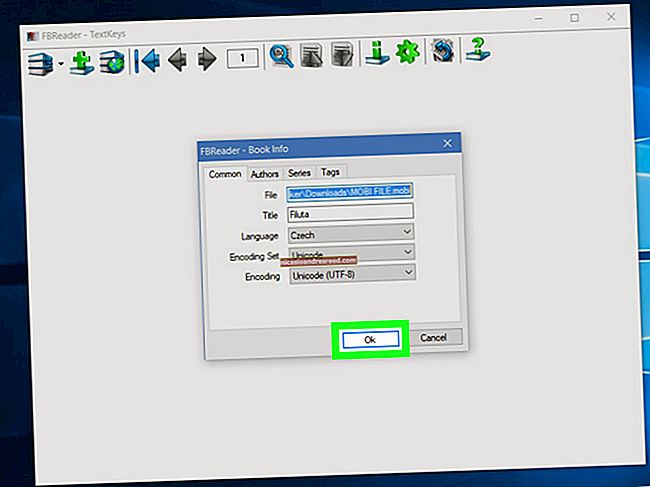கட்டளை வரியைப் பயன்படுத்தி லினக்ஸில் கோப்புகள் மற்றும் கோப்புறைகளை எவ்வாறு கண்டுபிடிப்பது

லினக்ஸில் உள்ள கோப்புகளைக் கண்டுபிடிக்க பெரும்பாலான மக்கள் ஒரு வரைகலை கோப்பு மேலாளரைப் பயன்படுத்துகிறார்கள், அதாவது க்னோமில் நாட்டிலஸ், கே.டி.இ-ல் டால்பின் மற்றும் எக்ஸ்.எஃப்.ஸில் துனார். இருப்பினும், நீங்கள் எந்த டெஸ்க்டாப் மேலாளரைப் பயன்படுத்தினாலும், லினக்ஸில் கோப்புகளைக் கண்டுபிடிக்க கட்டளை வரியைப் பயன்படுத்த பல வழிகள் உள்ளன.

கண்டுபிடி கட்டளையைப் பயன்படுத்துதல்
தோராயமான கோப்பு பெயர்களை நீங்கள் அறிந்த கோப்புகளைத் தேட “கண்டுபிடி” கட்டளை உங்களை அனுமதிக்கிறது. கட்டளையின் எளிமையான வடிவம் தற்போதைய கோப்பகத்தில் உள்ள கோப்புகளைத் தேடுகிறது மற்றும் வழங்கப்பட்ட தேடல் அளவுகோல்களுடன் பொருந்தக்கூடிய அதன் துணை அடைவுகள் மூலம் மீண்டும் மீண்டும் தேடுகிறது. பெயர், உரிமையாளர், குழு, வகை, அனுமதிகள், தேதி மற்றும் பிற அளவுகோல்களின் அடிப்படையில் கோப்புகளைத் தேடலாம்.
பின்வரும் கட்டளையை வரியில் தட்டச்சு செய்வது தற்போதைய கோப்பகத்தில் காணப்படும் அனைத்து கோப்புகளையும் பட்டியலிடுகிறது.
கண்டுபிடி.
“கண்டுபிடி” க்குப் பின் புள்ளி தற்போதைய கோப்பகத்தைக் குறிக்கிறது.

ஒரு குறிப்பிட்ட வடிவத்துடன் பொருந்தக்கூடிய கோப்புகளைக் கண்டுபிடிக்க, பயன்படுத்தவும் -பெயர் வாதம். நீங்கள் கோப்பு பெயர் மெட்டாராக்டர்களைப் பயன்படுத்தலாம் (போன்றவை * ), ஆனால் நீங்கள் தப்பிக்கும் தன்மையை வைக்க வேண்டும் ( \ ) அவை ஒவ்வொன்றிற்கும் முன்னால் அல்லது மேற்கோள்களில் இணைக்கவும்.
எடுத்துக்காட்டாக, ஆவணங்கள் கோப்பகத்தில் “சார்பு” என்று தொடங்கும் எல்லா கோப்புகளையும் கண்டுபிடிக்க விரும்பினால், நாங்கள் இதைப் பயன்படுத்துவோம் சி.டி ஆவணங்கள் / ஆவணங்கள் கோப்பகத்திற்கு மாற்ற கட்டளை, பின்னர் பின்வரும் கட்டளையை தட்டச்சு செய்க:
கண்டுபிடி. -பெயர் சார்பு \ *
“சார்பு” என்று தொடங்கி தற்போதைய கோப்பகத்தில் உள்ள எல்லா கோப்புகளும் பட்டியலிடப்பட்டுள்ளன.
குறிப்பு: கண்டுபிடிப்பு கட்டளை இயல்புநிலையாக வழக்கு உணர்திறன் கொண்டதாக இருக்கும். ஒரு சொல் அல்லது சொற்றொடருக்கான தேடல் வழக்கு உணர்வற்றதாக இருக்க விரும்பினால், பயன்படுத்தவும் -பெயர் கண்டுபிடிப்பு கட்டளையுடன் விருப்பம். இது வழக்கு உணர்வற்ற பதிப்பாகும் -பெயர் கட்டளை.

என்றால் கண்டுபிடி உங்கள் நிபந்தனைகளுடன் பொருந்தக்கூடிய எந்தக் கோப்பையும் கண்டுபிடிக்க முடியாது, அது எந்த வெளியீட்டையும் உருவாக்காது.
தேடல் கட்டளைக்கு தேடலைச் செம்மைப்படுத்த நிறைய விருப்பங்கள் உள்ளன. கண்டுபிடி கட்டளையைப் பற்றிய கூடுதல் தகவலுக்கு, இயக்கவும் மனிதன் கண்டுபிடி ஒரு முனைய சாளரத்தில் மற்றும் Enter ஐ அழுத்தவும்.
இருப்பிட கட்டளையைப் பயன்படுத்துதல்
லோகேட் கட்டளை கண்டுபிடி கட்டளையை விட வேகமாக உள்ளது, ஏனெனில் இது முன்னர் கட்டப்பட்ட தரவுத்தளத்தைப் பயன்படுத்துகிறது, அதேசமயம் உண்மையான கணினியில் கண்டுபிடி கட்டளை தேடல்கள், அனைத்து உண்மையான கோப்பகங்கள் மற்றும் கோப்புகள் வழியாகவும். லோகேட் கட்டளை குறிப்பிட்ட குழு எழுத்துக்களைக் கொண்ட அனைத்து பாதை பெயர்களின் பட்டியலையும் வழங்குகிறது.
தரவுத்தளம் அவ்வப்போது கிரானிலிருந்து புதுப்பிக்கப்படுகிறது, ஆனால் நீங்கள் அதை எந்த நேரத்திலும் புதுப்பிக்கலாம், இதன்மூலம் நிமிட முடிவுகளை நீங்கள் பெறலாம். இதைச் செய்ய, பின்வரும் கட்டளையை வரியில் தட்டச்சு செய்க:
sudo updateb
கேட்கும் போது உங்கள் கடவுச்சொல்லை உள்ளிடவும்.

லோகேட் கட்டளையின் அடிப்படை வடிவம் கோப்பு முறைமையில் உள்ள அனைத்து கோப்புகளையும், ரூட்டிலிருந்து தொடங்கி, தேடல் அளவுகோலின் அனைத்து அல்லது எந்த பகுதியையும் கொண்டுள்ளது.
mydata ஐக் கண்டறிக
எடுத்துக்காட்டாக, மேலே உள்ள கட்டளை “மைடாட்டா” கொண்ட இரண்டு கோப்புகளையும் “தரவு” கொண்ட ஒரு கோப்பையும் கண்டறிந்தது.

உங்கள் தேடல் அளவுகோல்களை மட்டுமே கொண்டிருக்கும் அனைத்து கோப்புகள் அல்லது கோப்பகங்களையும் நீங்கள் கண்டுபிடிக்க விரும்பினால், பயன்படுத்தவும் -பி பின்வருமாறு locate கட்டளையுடன் விருப்பம்.
-b ‘\ mydata’ ஐக் கண்டறிக
மேலே உள்ள கட்டளையின் பின்சாய்வுக்கோடானது ஒரு குளோபிங் கேரக்டர் ஆகும், இது ஒரு குறிப்பிட்ட கோப்பு பெயரில் வைல்டு கார்டு எழுத்துக்களை குறிப்பிட்ட கோப்பு பெயர்களின் தொகுப்பாக விரிவாக்குவதற்கான வழியை வழங்குகிறது. வைல்டு கார்டு என்பது ஒரு குறியீடாகும், இது வெளிப்பாடு மதிப்பீடு செய்யப்படும்போது ஒன்று அல்லது அதற்கு மேற்பட்ட எழுத்துக்களால் மாற்றப்படலாம். மிகவும் பொதுவான வைல்டு கார்டு சின்னங்கள் கேள்விக்குறி ( ? ), இது ஒற்றை எழுத்து மற்றும் நட்சத்திரக் குறியீட்டைக் குறிக்கிறது ( * ), இது தொடர்ச்சியான எழுத்துக்களின் சரம் குறிக்கிறது. மேலே உள்ள எடுத்துக்காட்டில், பின்சாய்வுக்கோடானது “மைடாட்டா” ஐ “* மைடாட்டா *” என்பதன் மறைமுகமாக மாற்றுவதை முடக்குகிறது, எனவே நீங்கள் “மைடாட்டா” கொண்ட முடிவுகளுடன் மட்டுமே முடிவடையும்.

Mlocate கட்டளை என்பது இருப்பிடத்தின் புதிய செயல்படுத்தலாகும். இது முழு கோப்பு முறைமையையும் குறிக்கிறது, ஆனால் தேடல் முடிவுகளில் தற்போதைய பயனருக்கு அணுகக்கூடிய கோப்புகள் மட்டுமே அடங்கும். நீங்கள் mlocate தரவுத்தளத்தை புதுப்பிக்கும்போது, அது தரவுத்தளத்தில் நேர முத்திரை தகவலை வைத்திருக்கும். இது ஒரு கோப்பகத்தின் உள்ளடக்கங்களை மீண்டும் உள்ளடக்கங்களைப் படிக்காமல் மாற்றியிருக்கிறதா என்பதை அறிய mlocate ஐ அனுமதிக்கிறது மற்றும் தரவுத்தளத்திற்கான புதுப்பிப்புகளை உங்கள் வன்வட்டில் விரைவாகவும் குறைவாகவும் கோருகிறது.
நீங்கள் mlocate ஐ நிறுவும் போது, / usr / bin / find பைனரி கோப்பு மாற்றங்கள் mlocate ஐ சுட்டிக்காட்டுகின்றன. Mlocate ஐ நிறுவ, இது ஏற்கனவே உங்கள் லினக்ஸ் விநியோகத்தில் சேர்க்கப்படவில்லை எனில், பின்வரும் கட்டளையை வரியில் தட்டச்சு செய்க.
sudo apt-get install mlocate
குறிப்பு: இந்த கட்டுரையில் ஒரு கட்டளையை நாங்கள் உங்களுக்குக் காண்பிப்போம், இது ஒரு கட்டளை இயங்கக்கூடிய இடத்தில் உள்ளது என்பதை தீர்மானிக்க அனுமதிக்கிறது.

நிலையான இருப்பிட கட்டளையின் அதே தரவுத்தள கோப்பை mlocate கட்டளை பயன்படுத்தாது. ஆகையால், பின்வரும் கட்டளையை வரியில் தட்டச்சு செய்வதன் மூலம் தரவுத்தளத்தை கைமுறையாக உருவாக்க விரும்பலாம்:
sudo /etc/cron.daily/mlocate
தரவுத்தளத்தை கைமுறையாக உருவாக்கும் வரை அல்லது ஸ்கிரிப்ட் கிரானிலிருந்து இயங்கும் வரை mlocate கட்டளை இயங்காது.

Locate அல்லது mlocate கட்டளை பற்றிய கூடுதல் தகவலுக்கு, தட்டச்சு செய்க மனிதன் கண்டுபிடி அல்லது மனிதன் mlocate ஒரு முனைய சாளரத்தில் மற்றும் Enter ஐ அழுத்தவும். இரண்டு கட்டளைகளுக்கும் ஒரே உதவித் திரை காட்சிகள்.
எந்த கட்டளையைப் பயன்படுத்துதல்
"எந்த" கட்டளை ஒரு கட்டளை வழங்கப்படும் போது அழைக்கப்படும் இயங்கக்கூடிய முழுமையான பாதையை வழங்குகிறது. டெஸ்க்டாப்பில், ஒரு பேனலில் அல்லது டெஸ்க்டாப் மேலாளரின் பிற இடத்திற்கு நிரலுக்கு குறுக்குவழியை உருவாக்க இயங்கக்கூடிய இடத்தைக் கண்டறிய இது பயனுள்ளதாக இருக்கும். எடுத்துக்காட்டாக, கட்டளையைத் தட்டச்சு செய்க இது பயர்பாக்ஸ் கீழே உள்ள படத்தில் காட்டப்பட்டுள்ள முடிவுகளைக் காட்டுகிறது.

இயல்பாக, எந்த கட்டளை முதல் பொருந்தக்கூடிய இயங்கக்கூடியதை மட்டுமே காண்பிக்கும். பொருந்தக்கூடிய அனைத்து இயங்கக்கூடியவற்றையும் காட்ட, பயன்படுத்தவும் -அ கட்டளையுடன் விருப்பம்:
இது -ஒரு ஃபயர்பாக்ஸ்
பின்வரும் படத்தில் காட்டப்பட்டுள்ளபடி, ஒரே நேரத்தில் பல இயங்குதளங்களைத் தேடலாம். காணக்கூடிய இயங்குதளங்களுக்கான பாதைகள் மட்டுமே காட்டப்படும். கீழேயுள்ள எடுத்துக்காட்டில், “ps” இயங்கக்கூடியது மட்டுமே காணப்பட்டது.

குறிப்பு: எந்த கட்டளை தற்போதைய பயனரின் PATH மாறியை மட்டுமே தேடுகிறது. இயல்பான பயனராக ரூட் பயனருக்கு மட்டுமே கிடைக்கக்கூடிய இயங்கக்கூடியதை நீங்கள் தேடுகிறீர்கள் என்றால், எந்த முடிவுகளும் காண்பிக்கப்படாது.
எந்த கட்டளையைப் பற்றிய கூடுதல் தகவலுக்கு, ஒரு முனைய சாளரத்தில் கட்டளை வரியில் “man which” (மேற்கோள்கள் இல்லாமல்) என தட்டச்சு செய்து Enter ஐ அழுத்தவும்.
வேரிஸ் கட்டளையைப் பயன்படுத்துதல்
ஒரு கட்டளைக்கான பைனரி, மூல மற்றும் மேன் பக்க கோப்புகள் எங்கே உள்ளன என்பதைக் கண்டுபிடிக்க whereis கட்டளை பயன்படுத்தப்படுகிறது. உதாரணமாக, தட்டச்சு செய்தல் ஃபயர்பாக்ஸ் வரியில் பின்வரும் படத்தில் காட்டப்பட்டுள்ளபடி முடிவுகளைக் காண்பிக்கும்.

இயக்கக்கூடிய பாதையை மட்டுமே காண்பிக்க நீங்கள் விரும்பினால், மூல மற்றும் மனிதன் (ஓவல்) பக்கங்களுக்கான பாதைகள் அல்ல, பயன்படுத்தவும் -பி விருப்பம். உதாரணமாக, கட்டளை -b பயர்பாக்ஸ் காண்பிக்கும் / usr / bin / firefox அதனுடைய முடிவு. இது எளிது, ஏனென்றால் அந்த நிரலுக்கான மூல மற்றும் மேன் பக்கங்களை நீங்கள் தேடுவதை விட ஒரு நிரலின் இயங்கக்கூடிய கோப்பை நீங்கள் அடிக்கடி தேடுவீர்கள். நீங்கள் மூல கோப்புகளை மட்டுமே தேடலாம் ( -s ) அல்லது மேன் பக்கங்களுக்கு மட்டுமே ( -எம் ).
எங்கிருந்து கட்டளையைப் பற்றிய கூடுதல் தகவலுக்கு, தட்டச்சு செய்க மனிதன் எங்கே ஒரு முனைய சாளரத்தில் மற்றும் Enter ஐ அழுத்தவும்.
எங்கிருந்து கட்டளைக்கும் எந்த கட்டளைக்கும் இடையிலான வேறுபாட்டைப் புரிந்துகொள்வது
ஒரு கட்டளைக்கான பைனரி, மூல மற்றும் மேன் பக்கங்களுக்கான இருப்பிடத்தை whereis கட்டளை உங்களுக்குக் காட்டுகிறது, அதேசமயம் எந்த கட்டளை கட்டளைக்கான பைனரி இருப்பிடத்தை மட்டுமே காட்டுகிறது.
பைனரி, மூல மற்றும் மேன் கோப்புகளுக்கான குறிப்பிட்ட கோப்பகங்களின் பட்டியல் மூலம் இந்த கட்டளை தேடுகிறது, அதேசமயம் எந்த கட்டளை தற்போதைய பயனரின் PATH சூழல் மாறியில் பட்டியலிடப்பட்ட கோப்பகங்களைத் தேடுகிறது. எங்கிருந்து கட்டளைக்கு, குறிப்பிட்ட கோப்பகங்களின் பட்டியலை கட்டளைக்கான மேன் பக்கங்களின் FILES பிரிவில் காணலாம்.
முன்னிருப்பாக காண்பிக்கப்படும் முடிவுகளுக்கு வரும்போது, எங்கிருந்து கட்டளை அது கண்டுபிடிக்கும் அனைத்தையும் காண்பிக்கும், அதேசமயம் எந்த கட்டளை அது கண்டுபிடிக்கும் முதல் இயங்கக்கூடியதை மட்டுமே காண்பிக்கும். அதைப் பயன்படுத்தி நீங்கள் மாற்றலாம் -அ விருப்பம், முன்பு விவாதிக்கப்பட்டது, எந்த கட்டளைக்கு.
கட்டளைக்குள் குறியிடப்பட்ட பாதைகளை மட்டுமே கட்டளை பயன்படுத்துகிறது என்பதால், நீங்கள் தேடுவதை நீங்கள் எப்போதும் கண்டுபிடிக்க முடியாது. எங்கிருந்து கட்டளைக்கு மேன் பக்கங்களில் பட்டியலிடப்படாத ஒரு கோப்பகத்தில் நிறுவப்படலாம் என்று நீங்கள் நினைக்கும் ஒரு நிரலை நீங்கள் தேடுகிறீர்களானால், எந்த கட்டளையை நீங்கள் பயன்படுத்த விரும்பலாம் -அ கணினி முழுவதும் கட்டளையின் அனைத்து நிகழ்வுகளையும் கண்டறியும் விருப்பம்.